Как настроить инструменты Bing для веб-мастеров + добавление и проверка сайта
Опубликовано: 2021-03-09Как настроить инструменты Bing для веб-мастеров + добавление и проверка сайта
Инструменты Bing для веб-мастеров — удобный ресурс, который позволяет владельцам веб-сайтов отслеживать статус своего сайта в результатах поиска Bing; вместе с данными о посещаемости сайта, рейтинге, индексации и любых проблемах, которые могут повлиять на SEO.
Это означает, что настройка Инструментов для веб-мастеров — это хороший способ для компаний контролировать свой сайт и предотвращать любые проблемы, которые могут снизить органический трафик их сайта, поступающий из поисковой системы Microsoft Bing (в этом смысле она очень похожа на Google Search Console).
Вот как настроить инструменты Bing для веб-мастеров (или сокращенно BWT) и как добавить сайт в свою учетную запись. Мы составили пошаговое руководство по завершению процесса и правильной проверке вашего домена.
От открытия бесплатной учетной записи в Интернете до подтверждения права собственности на домен вашего веб-сайта и доступа к консоли инструментов для веб-мастеров необходимо выполнить несколько шагов, прежде чем компании смогут начать использовать платформу, но это не так уж сложно, и это можно сделать довольно легко. Воспользоваться инструментами Bing для веб-мастеров — это здорово, потому что они бесплатно доступны для всех и могут помочь вам идти в ногу с поисковой оптимизацией и Bing SEM (управление поисковой системой).
Хорошей новостью является то, что вам не обязательно иметь Инструменты для веб-мастеров, чтобы разместить свой бизнес в Bing. Как поисковая система, она может использовать поисковые роботы для автоматического обнаружения, отображения и индексации вашего веб-сайта. Но на платформе есть несколько ресурсов, которые могут помочь владельцам сайтов контролировать и поощрять индексирование.
Сначала создайте учетную запись Bing Webmaster Tools.
Первый шаг — открыть бесплатную учетную запись инструментов Bing для веб-мастеров или войти в свою учетную запись, если она у вас уже есть.
С самого начала Microsoft позволяет создать учетную запись тремя отдельными способами: используя учетную запись Microsoft, Facebook или учетную запись Google. Компании, которые выполняют этот шаг самостоятельно, могут следовать контрольному списку/руководству Microsoft по настройке инструментов Bing для веб-мастеров. Следование этому руководству и подсказкам должно быть достаточно простым, чтобы пройти через него. Но мы дали более подробную информацию о фактических шагах ниже.

Этот процесс прост и почти такой же, как создание учетной записи для любой платформы. Если у вас уже есть учетная запись Google, используемая для консоли поиска Google вашего домена, вы можете использовать ту же учетную запись, а затем импортировать свой сайт из консоли поиска Google (это не даст дополнительного преимущества в рейтинге SEO).
Если у вас уже есть настройка Bing Webmasters, то следующий шаг по добавлению сайта в вашу учетную запись можно сделать, зайдя в верхний левый угол и щелкнув значок «глобус». Далее найдите «+Добавить сайт» в выпадающем меню и следуйте подсказкам — показано на скриншоте ниже.
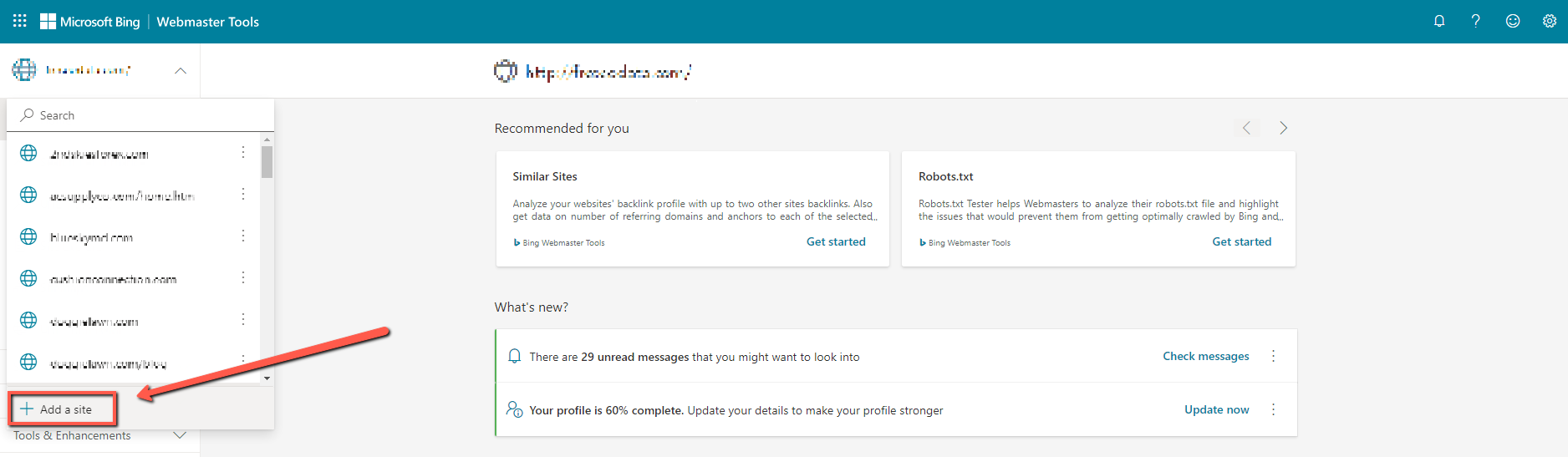
Мы более подробно расскажем о том, как добавить/подтвердить сайт в следующих шагах.
Вариант 1: настройка с использованием учетной записи Microsoft
Можно также настроить Bing Webmaster Tools, используя обычную учетную запись Microsoft, и последующие шаги в основном такие же, как и при использовании других методов. Владельцы сайтов могут создать учетную запись Microsoft во время процесса или даже использовать номер телефона или информацию Skype, связанную со своей существующей учетной записью.
Кроме того, Microsoft допускает варианты входа с двухэтапной проверкой (2FA), личными учетными записями GitHub (связанными с личной учетной записью Microsoft) или учетными записями компании/организации.
После создания учетной записи вы можете подтвердить свой домен, импортировав настройки через GSC или проверив вручную.
Вариант 2: настроить с помощью учетной записи Facebook
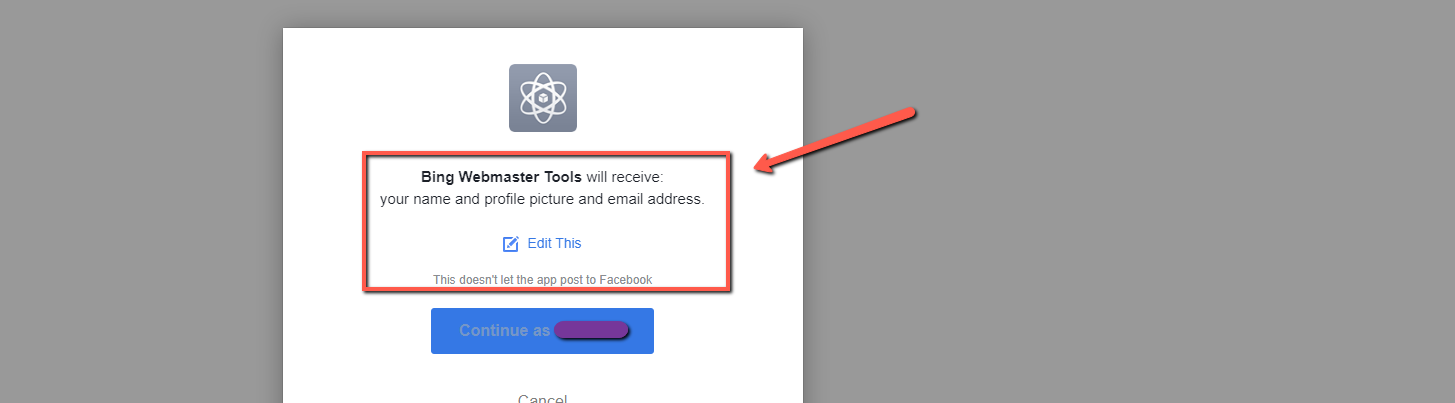
Microsoft расширила процесс настройки еще в 2018 году, включив в него вход через социальные сети после того, как многие владельцы сайтов и веб-мастера запросили эту опцию. Вариант «социального входа» включает в себя как Google, так и Facebook.
Согласно Bing, использование этой опции означает, что сообщения/предупреждения, которые Инструменты для веб-мастеров иногда отправляют владельцам сайтов о свойствах их домена, будут отправляться на учетную запись электронной почты, связанную с учетной записью инструментов для веб-мастеров, с которой они вошли в систему.
После того, как ваша учетная запись будет создана таким образом, вам будет предложено либо импортировать настройки с помощью GSC, либо вручную подтвердить свой сайт (это то же самое, что и в приведенных ниже методах).
Вариант 3. Настройте и подтвердите свои Инструменты для веб-мастеров, импортировав их из аккаунта Google Search Console.
Например, если вы выберете вариант учетной записи Google, он даст вам возможность «Импортировать свои сайты из GSC». Вот как таким образом добавить сайт в инструменты веб-мастера Bing.
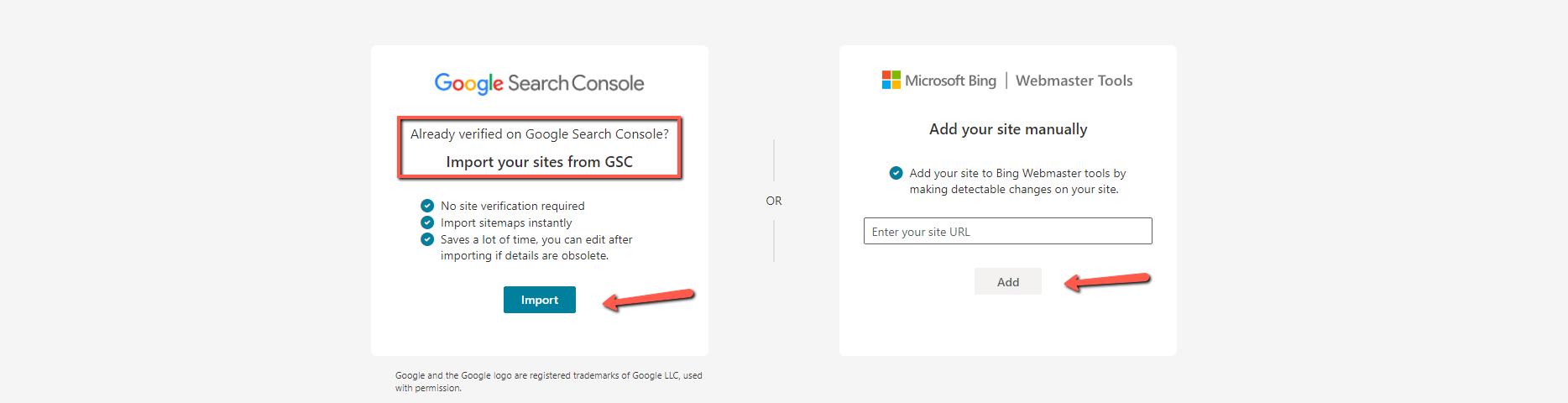
Если вы выберете этот параметр для настройки инструментов Bing для веб-мастеров, вам будет предложено продолжить импорт списка ваших сайтов из GSC. Bing отобразит здесь сообщение, объясняющее процесс, и достаточно просто следовать их подсказкам. Bing объясняет на этом шаге, что они будут автоматически импортировать список ваших проверенных сайтов GSC в вашу учетную запись Bing Webmaster Tools, но только список — затем вам будет предоставлена возможность выбрать, какие сайты вы действительно хотите добавить в свою учетную запись. После завершения он подтвердит импорт, а затем покажет, сколько доменов было импортировано.
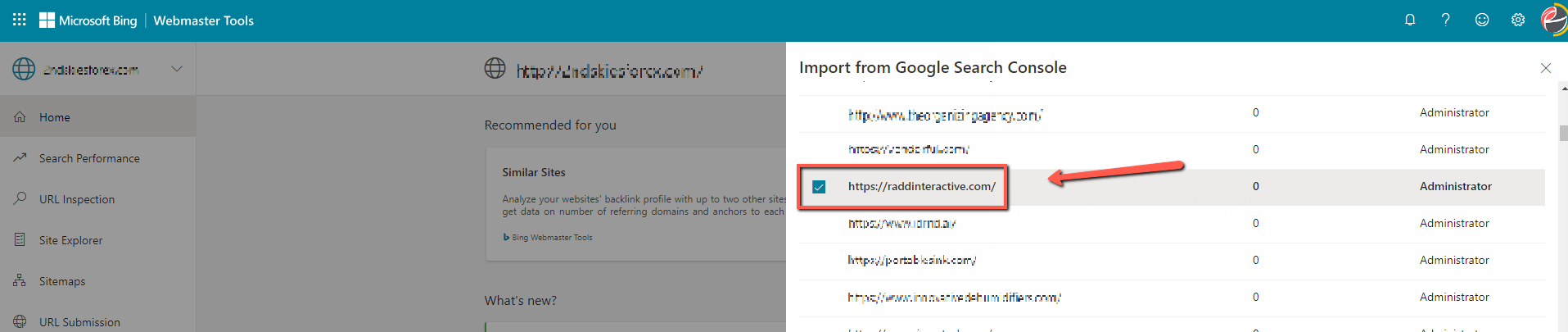

Это также дает возможность импортировать отправленные вами карты сайта в Search Console, автоматически отправляя вашу карту сайта в индекс Bing.

Bing также предоставляет предприятиям и владельцам сайтов дополнительную информацию о передовых методах этого процесса.
Владельцы бизнеса (или кто угодно) могут импортировать несколько сайтов из своих нескольких учетных записей Google Search Console. На самом деле можно одновременно импортировать до 100 веб-сайтов, а Microsoft разрешает использовать не более 1000 доменов для одной учетной записи Bing Webmaster Tools.
Сайты, которые вы решите добавить в свой BWT, будут добавлены, а затем автоматически проверены в инструментах Bing для веб-мастеров. Bing предлагает владельцам сайтов возможность импортировать данные о трафике, но это в основном используется для проверки и проверки точности данных, но если вы пойдете по этому пути, получение данных о трафике для недавно проверенных веб-сайтов может занять до 48 часов.
Нет необходимости использовать проверки в коде при настройке инструментов Bing для веб-мастеров с помощью GSC — вместо этого BWT будет периодически проверять ваш сайт (сайты) с помощью вашей учетной записи GSC. Это означает, что эти учетные записи должны быть постоянно связаны друг с другом, иначе позже в будущем придется использовать другой процесс проверки (либо параметр в коде, либо параметр «Подключение к домену»).
Вариант 4: настройте и подтвердите свой веб-мастер через учетную запись Google вручную.
Эта опция позволяет владельцам бизнеса и веб-мастерам просто подключить свой домен, используя поле «Введите URL-адрес вашего сайта». Оттуда вам будет предложено подтвердить, используя один из нескольких вариантов.
- Подтвердите с помощью загрузки XML-файла в корневой каталог сайта.
- Подтвердите с помощью постоянного метатега HTML, добавленного на главную страницу вашего сайта.
- Подтвердите, вручную добавив запись CNAME в DNS вашего сайта.
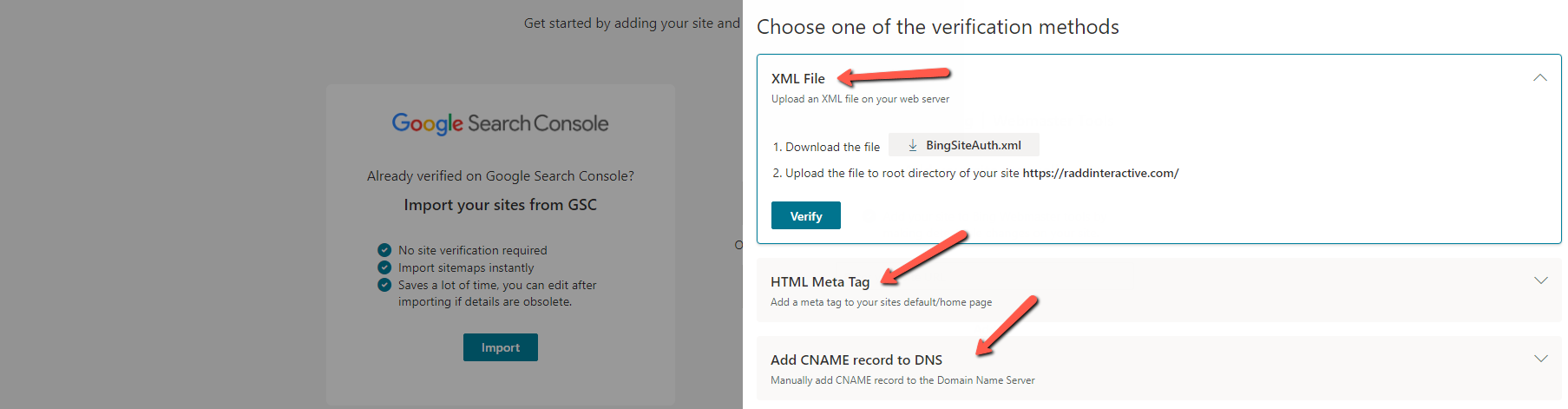
Необходимо только выбрать один из этих вариантов, чтобы подтвердить свой сайт. В этом случае вам нужно будет следовать инструкциям по внедрению кодов подтверждения, или владельцам бизнеса придется связаться со своим веб-мастером/веб-разработчиком, чтобы заполнить их.
Параметр загрузки файла XML и параметр метатега HTML будут различаться в зависимости от CMS или платформы, используемой для вашего сайта, поэтому мы не будем подробно рассматривать их в этом руководстве.
Проверьте настройки с помощью Domain Connect
Мы упоминали об этом выше как об одном из вариантов «проверки» сайта после настройки учетной записи с помощью Microsoft, Google или Facebook. В конце концов, настройка учетной записи — это только половина процесса. Следующая половина — это проверка домена вашего сайта.
«Domain Connect» Bing — один из способов сделать это. Один из этих методов — добавление записи CNAME в DNS — не требует доступа к исходному коду сайта, но требует доступа к учетной записи хостинга домена для изменения записи CNAME. Здесь можно добавить код подтверждения, чтобы завершить настройку инструментов Bing для веб-мастеров.
Domain Connect — это открытый стандартный ресурс, который упрощает для владельца сайта настройку DNS для домена, работающего у поставщика DNS, для работы со сторонней службой (например, с инструментами для веб-мастеров Bing).
При попытке «добавить» сайт в BWT платформа проверит, может ли ваш сайт поддерживать протокол Domain Connect. Согласно Microsoft:
«Когда вы добавите информацию о веб-сайте, Bing Webmaster Tools выполнит фоновую проверку, чтобы определить, размещен ли этот домен/веб-сайт у поставщика DNS, который интегрировал решение Domain Connect с Bing Webmaster Tools».
Следуя подсказкам здесь, вы попадете на сайт поставщика DNS, вы сможете войти в систему, после чего проверка произойдет автоматически. В некоторых случаях поставщику DNS может потребоваться больше времени, чтобы отправить сигнал подтверждения сайта в инструменты Bing для веб-мастеров.
Как добавить свой сайт в результаты поиска в Bing Webmaster Tools
Как только вы узнаете, как настроить инструменты Bing для веб-мастеров, завершите процесс и подтвердите свой сайт, вам не обязательно делать что-то еще. Как мы уже говорили выше, поисковая система Bing способна автоматически сканировать и индексировать ваш сайт — для этого вам даже не нужна учетная запись BWT. Но для понимания вашего SEO это может помочь.
Чтобы действительно завершить настройку Bing Webmaster, вы можете отправить свою карту сайта, чтобы ваш сайт регулярно сканировался и переиндексировался (фактически, вы можете ознакомиться с нашим руководством о том, как разместить свой бизнес в Bing). Кроме того, если вы импортировали свой сайт в BWT с помощью Google Search Console, есть вероятность, что ваши отправленные карты сайта также были импортированы, и Microsoft смогла отправить ваши карты сайта для вас.
Чтобы проверить, на левой боковой панели перейдите в раздел: Файлы Sitemap > Детали файла Sitemap .
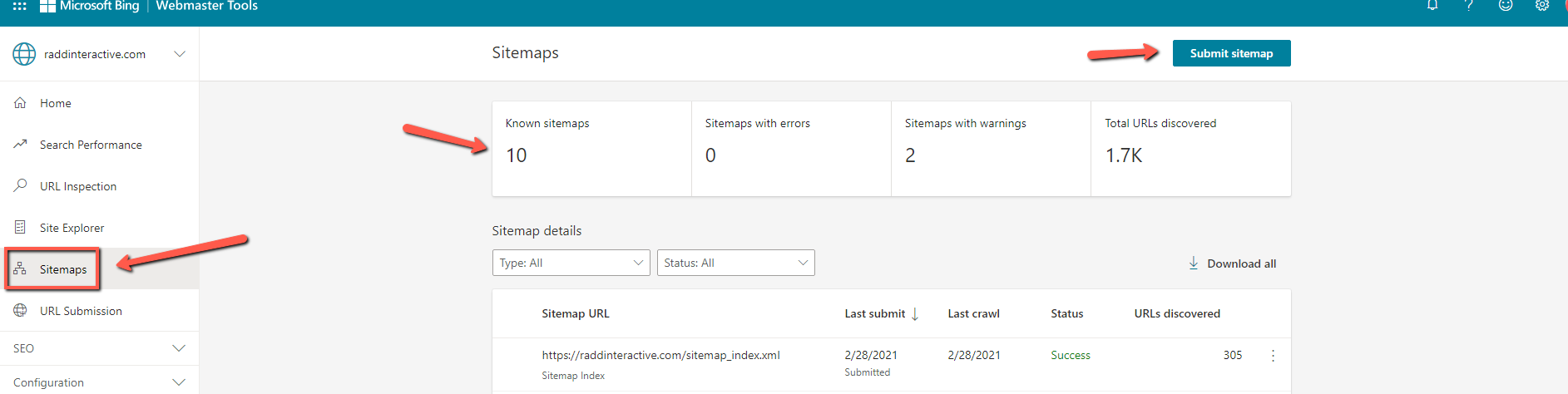
Отсюда вы сможете увидеть, были ли уже обнаружены/отправлены ваши карты сайта. Если нет, то вы сможете нажать «Отправить карту сайта» в правом верхнем углу, чтобы отправить ее самостоятельно. Это ключевой шаг к управлению вашим бизнесом в результатах поиска.
Инструмент отправки URL
Есть еще один способ запросить индексацию для Bing.
Bing рекомендует компаниям использовать инструмент отправки URL-адресов, чтобы индексировать их веб-контент, как только они публикуют или обновляют его. Веб-мастера могут отправлять URL-адреса в Bing через API отправки URL-адресов или использовать функцию отправки URL-адресов в разделе «Отправка URL-адресов» на левой панели навигации. Если вы только что завершили настройку инструментов Bing для веб-мастеров, это еще один способ как можно скорее проиндексировать URL-адреса вашего сайта.
Вы можете отправлять до 10 000 URL-адресов в день.
Учить больше!
Свяжитесь с нашей командой ниже, чтобы узнать больше о том, как настроить инструменты Bing для веб-мастеров или узнать, как повысить эффективность SEO!
